Transférer des photos d'Android vers Mac
Les gens ont toujours des choix différents, des pensées et différents types de besoins. C'est notre instinct fondamental, après avoir obtenu une seule façon de faire un travail fait nous recherchons une manière alternative pour faire le même travail à faire. Aujourd'hui, nous utilisons des téléphones intelligents, des tablettes ou des ordinateurs portables pour communiquer avec d'autres personnes ou pour partager des photos, des vidéos, de la musique, etc. C'est l'un des problèmes les plus importants de notre vie quotidienne. C'est pourquoi Wondershare prend des soins spéciaux. Wondershare n'est pas une alternative, mais c'est pour de vrai. Wondershare Tunesgo vous fournira les moyens les plus personnalisés et les plus faciles à partager et à enregistrer vos moments à partir des appareils Android vers Mac.
Pour transférer vos fichiers tels que des photos, vous devez aller dans certains processus. Voici 3 méthodes données pour vous :
- Méthode 1 - Processus manuel
- Méthode 2 - Transfert de photos à l'aide d'applications
- Méthode 3 - Transférer des photos en utilisant le logiciel - la meilleure façon
Méthode 1 - Processus manuel
Pour transférer des fichiers simplement, vous devez avoir Transfert de fichiers Android installé sur votre ordinateur. Mais avec Android File Transfer, il existe des inconvénients que vous allez bientôt découvrir.
Il existe plusieurs façons de sauvegarder les photos d'instagram sur Android, mais cet article ne se concentrera que sur 4 façons. Vous pouvez facilement enregistrer toutes les photos instagram en utilisant Facebook messenger qui est déjà une application très populaire compatible avec presque tous les appareils. Il suffit de suivre les étapes ci-dessous :
- Pour déplacer ou copier des photos et des vidéos depuis votre Android vers votre appareil iOS, vous devez utiliser un ordinateur avec iTunes.
- Android File Transfer est compatible avec Mac OS X 10.5 ou ultérieur et Android 3.0 ou version ultérieure.
- Il ne parvient souvent pas à détecter votre appareil Android.
Étape 1. Téléchargez et installez Android File Transfer sur votre ordinateur.
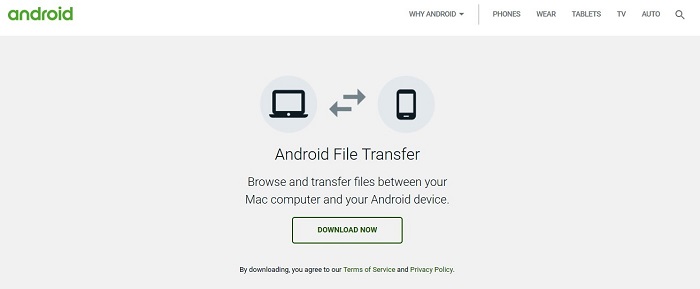
Étape 2. Ouvrez Transfert de fichiers Android. (La prochaine fois que vous connectez votre appareil, il devrait s'ouvrir automatiquement.)
Étape 3. Déverrouillez l'écran de votre appareil.
Étape 4. Avec un câble USB, connectez votre appareil à votre ordinateur.
Étape 5. Faites glisser votre doigt vers le bas depuis le haut de l'écran de votre appareil pour voir vos notifications.
Étape 6. Appuyez sur la touche & nbsp;USB pour... notification. puis appuyez sur Fichiers de transfert (MTP).
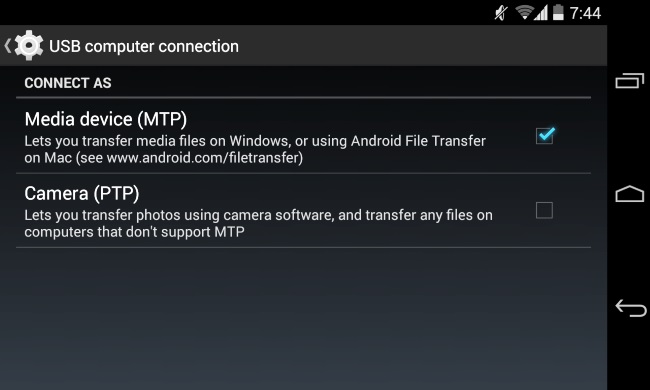
Etape 7. Un Transfert de fichiers Android S'ouvrira sur votre ordinateur. Utilisez-le & nbsp; pour glisser-déposer des fichiers.
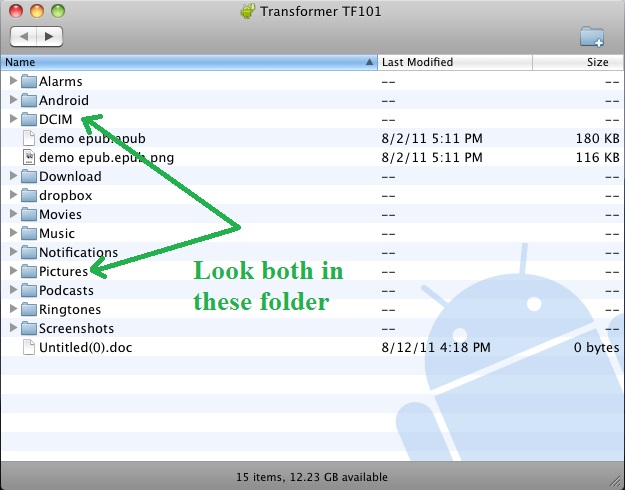
Étape 8. Lorsque vous avez terminé, débranchez le câble USB.
Méthode 2 - Transfert de photos à l'aide d'applications
Vous obtiendrez beaucoup d'applications sur le Web pour transférer des photos d'Android vers des appareils Mac, bien qu'il n'y ait pas autant de fonctionnalités que Wondershare Tunesgo.
Transfert de photos
Tout d'abord, assurez-vous que votre périphérique android et votre ordinateur sont connectés au même réseau Wi-Fi. Suivez ensuite les processus ci-dessous avec des images.
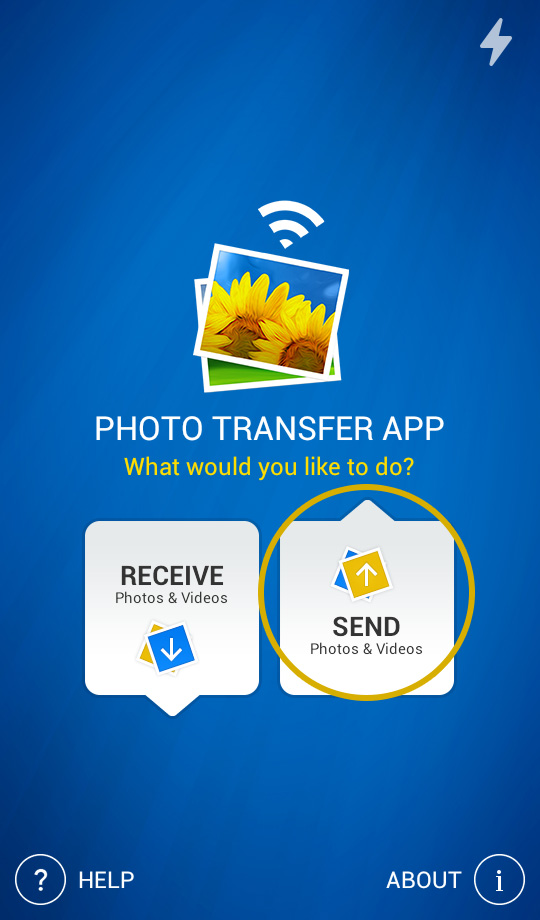
Ouvrez l'application "Transfert de photos" et appuyez sur le bouton Envoyer.
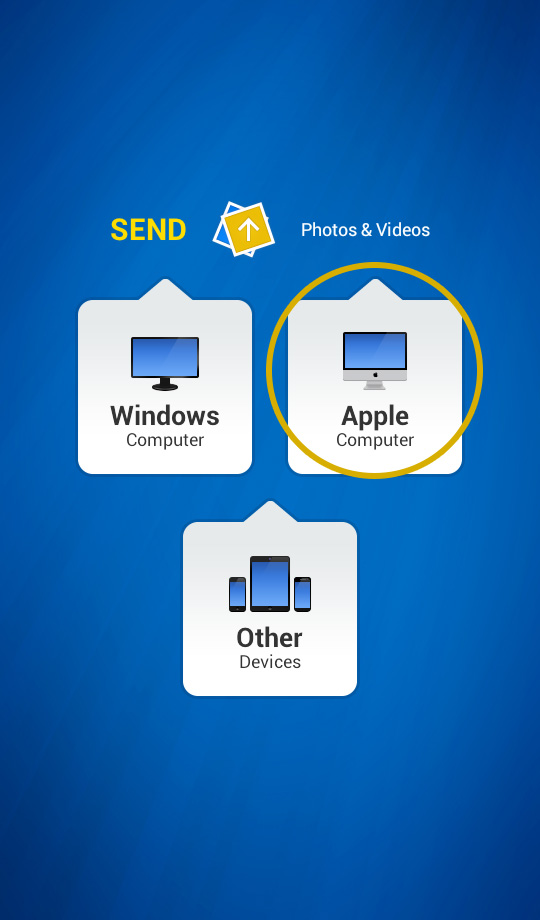
Appuyez sur le bouton de l'ordinateur Apple
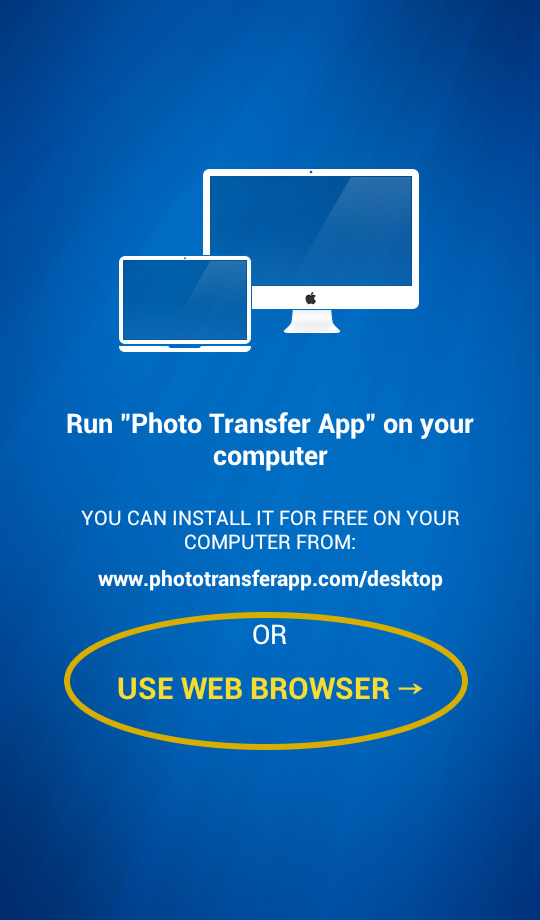
Ouvrez l'application Transfert de photos sur votre ordinateur Mac si vous l'avez déjà installé. Si vous voulez l'installer, allez sur www.phototransferapp.com/desktop. Ensuite, téléchargez et installez-le ou suivez le processus ci-dessous. Ou si vous utilisez le navigateur Web, appuyez sur le bouton "Utiliser le navigateur Web".
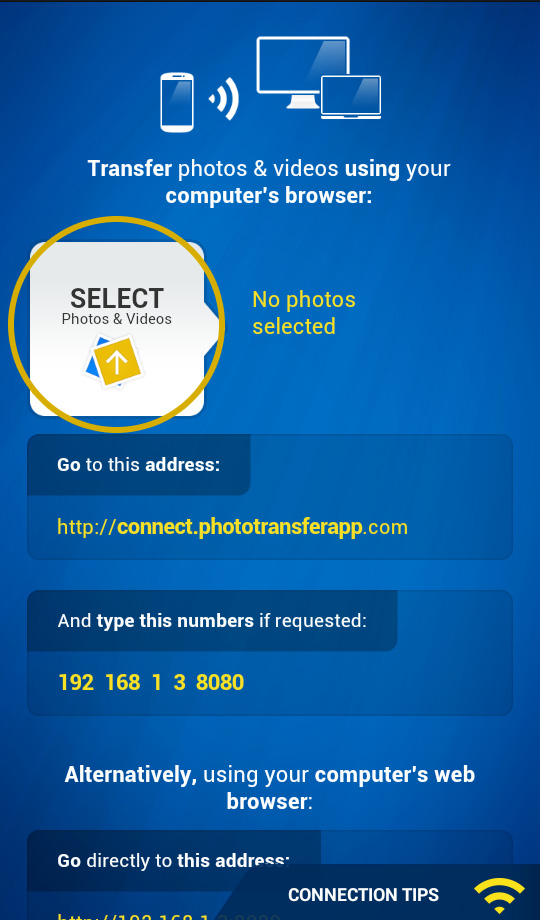
Sélectionnez les photos ou les vidéos que vous souhaitez transférer en appuyant sur le bouton 'SELECTIONNER'.
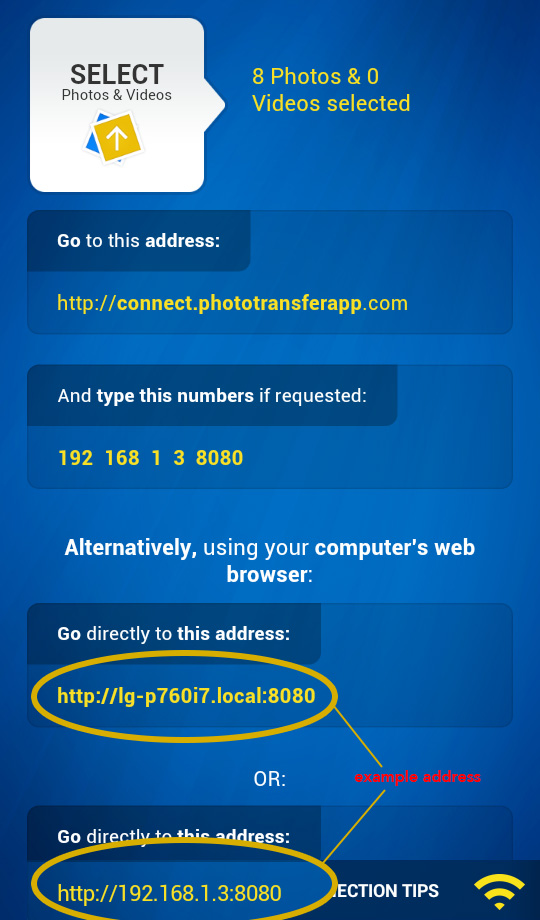
SUR VOTRE ORDINATEUR
Ouvrez un navigateur Web (Chrome/Safari/Firefox) sur votre ordinateur et tapez http://connect.phototransferapp.com
Vous pouvez aussi : Ouvrir un navigateur Web sur votre ordinateur et saisir l'adresse exactement comme celle qui s'affiche sur votre appareil Android. Assurez-vous que vous tapez l'adresse directement sur la barre d'adresse et non sur le Google ou tout autre moteur de recherche.
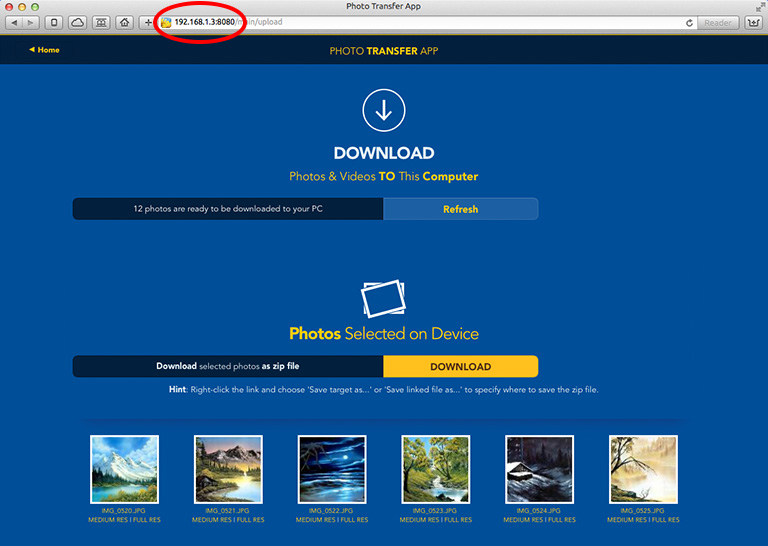
La page Web de transfert doit apparaître. Vous avez terminé ! Vous devriez pouvoir télécharger vos photos sur votre ordinateur maintenant.
Utilisation de la capture d'image
Capture d'image est pour transférer des images de l'appareil numérique vers le Mac. Il fournit une vignette aperçu et vous permet de supprimer les photos de l'appareil après si vous le souhaitez. C'est sans fioritures, mais fait le travail rapidement.
Étape 1. Connectez l'appareil Android au Mac avec un câble USB.
Étape 2. Lancez 'Capture d'image', qui se trouve dans le dossier/Applications/.
Étape 3. Sélectionnez le téléphone Android sous la liste "Périphériques" à gauche de capture d'image.
Étape 4. Optionnellement mais recommandé, sélectionnez un dossier de destination pour les photos.
Étape 5. Cliquez sur le bouton "Importer tout" pour transférer toutes les images de l'appareil vers le Mac.
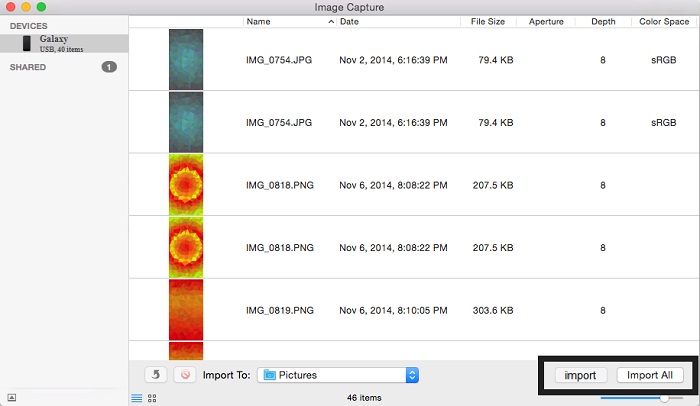
Image Capture vous permet également de retirer sélectivement des photos de l'appareil en les sélectionnant dans la fenêtre, puis en choisissant «Importer» plutôt que le bouton Importer tout.
Lorsque vous avez terminé, recherchez le dossier de destination que vous avez spécifié dans le Finder OS X et toutes vos photos seront là.
Utiliser AirDroid
AirDroid est également utilisé pour transférer des photos ou d'autres fichiers d'Android vers Mac. Cette application doit être installée sur votre appareil Android. Mais il y a quelques problèmes avec cette application.
Remarquez que :
- Cela ne fonctionne pas dans toutes les versions Android.
- Quelque temps il ne dit rien, même après avoir donné la même url et le mot de passe que l'application vous avait montré.
- Vous ne pouvez pas aller plus loin avec ceci sans un Mac avec iTunes
- Vous devez vous connecter avec un mot de passe qui est un processus supplémentaire.
- Vous devez télécharger à partir du navigateur avec Mac si vous avez construit une connexion entre votre Android vers Mac.
Étape 1. Téléchargez et installez cette application.
Étape 2. Ouvrez maintenant l'application. Vous verrez l'écran ci-dessous :
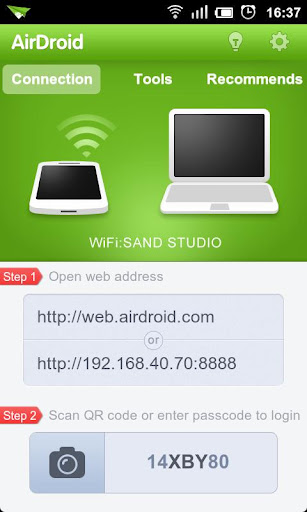
Étape 3. Ouvrez maintenant votre Mac et ouvrez un navigateur.
Étape 4. Après l'ouverture du type de navigateur : https://web.airdroid.com/(Cette adresse peut différer sur vos appareils)
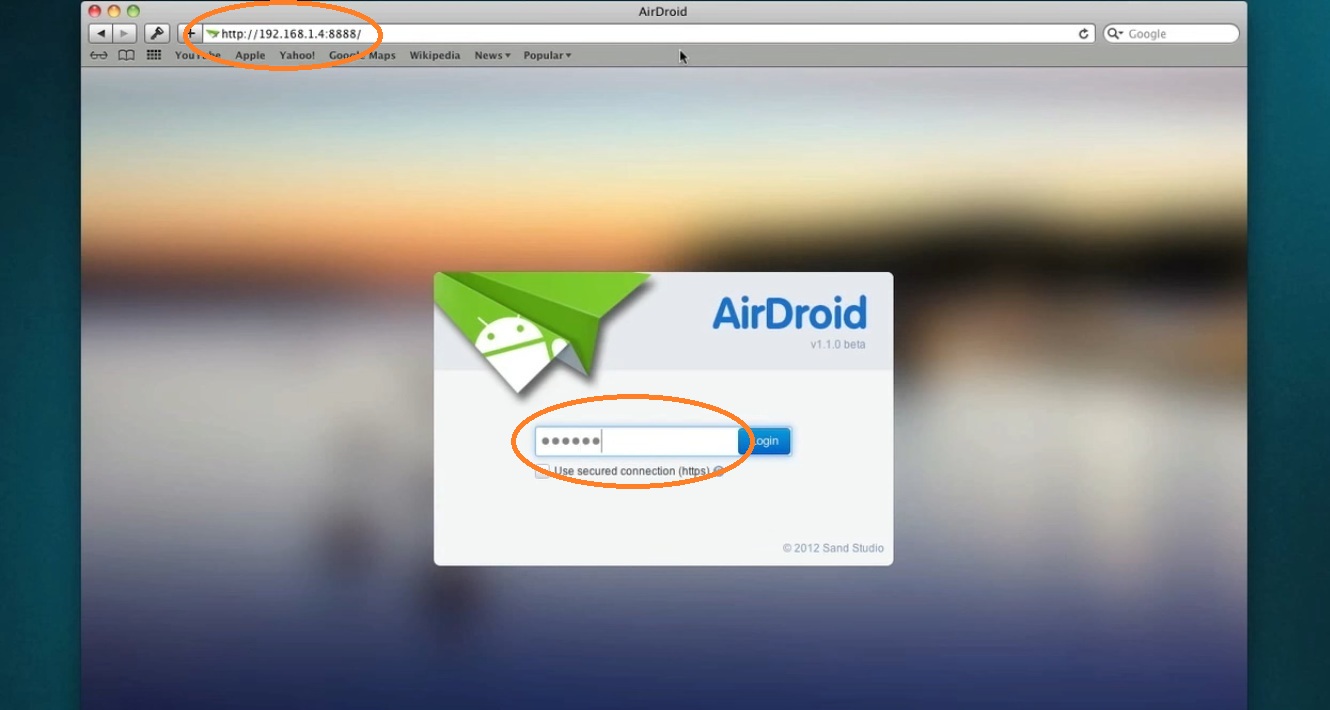
Étape 5. Après avoir tapé l'adresse, ce formulaire sera affiché. Tapez le mot de passe que vous avez donné comme indiqué ci-dessus.
Étape 6. Après une connexion réussie, vous verrez la page ci-dessous :
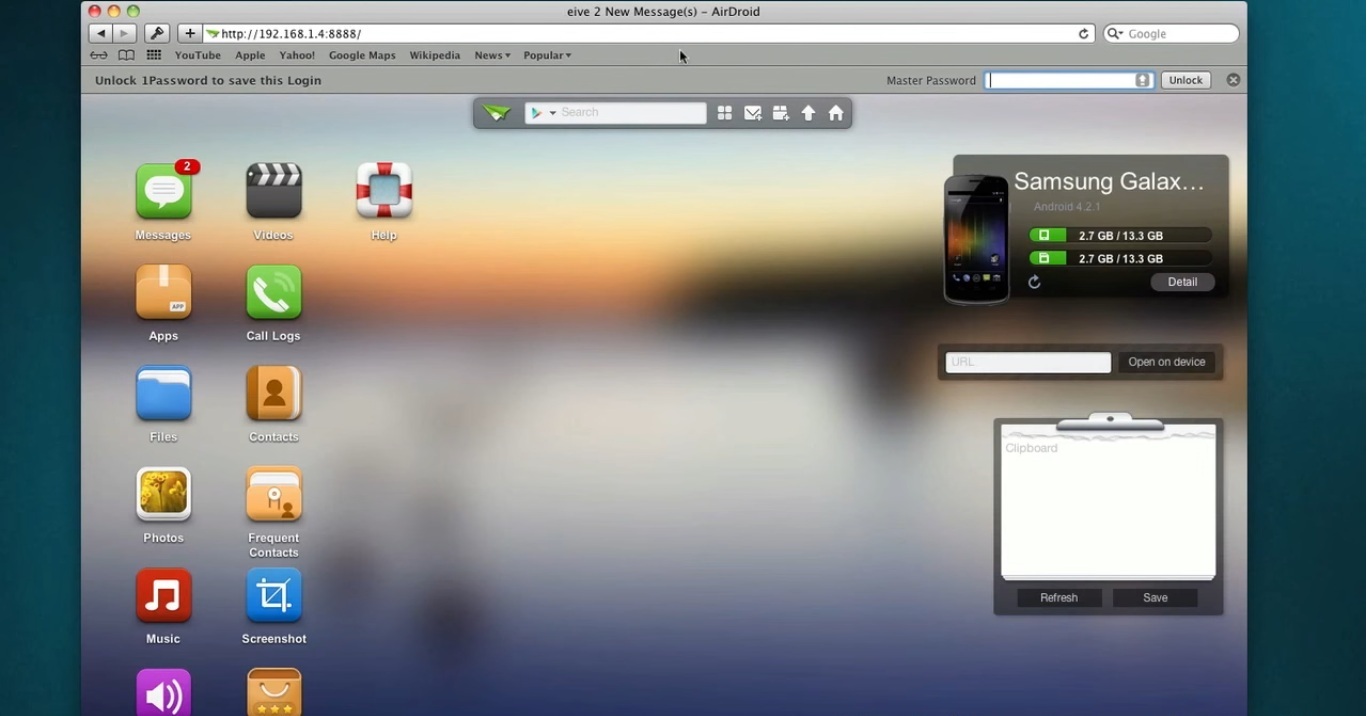
Étape 7. Ouvrez le dossier Photos pour sélectionner les photos que vous voulez télécharger.
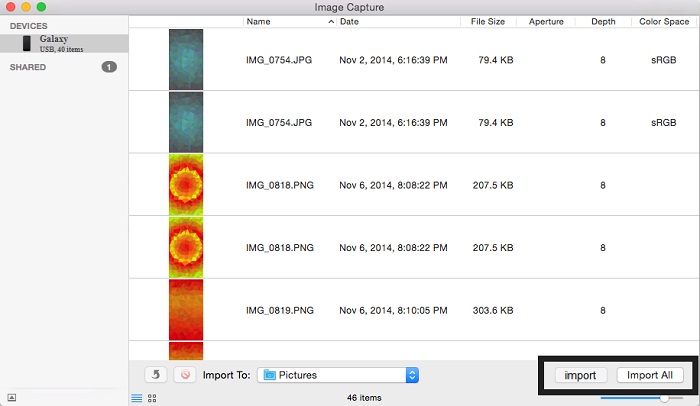
Étape 8. Enfin, sélectionnez les photos et cliquez sur le téléchargement.
Vous avez terminé ! Maintenant, placez-les dans quel dossier vous voulez sur votre Mac.
Méthode 3 - Transférer des photos en utilisant le logiciel TunesGO- la meilleure façon
Maintenant, vous êtes familier et connu de manières manuelles et des applications pour transférer des fichiers ou des photos d'Android vers Mac. Mais vous attendez quelque chose de très spécial. Il y a beaucoup de logiciels aussi bien pour transférer des fichiers ou des photos d'Android vers Mac. Mais avez-vous jamais eu une expérience d'utiliser un logiciel plus attrayant, personnalisé et en vedette ? Oui, je vais vous présenter avec Wondershare Tunesgo.
Qu'est-ce que TunesGo:
TunesGo est votre solution unique qui vous permet de gérer votre style de vie mobile dans un endroit commode. Aucun iTunes requis pour toutes les fonctionnalités liées à iOS.
Pourquoi TunesGo est le meilleur:
- Bien présenté et personnalisé :
- Il a une interface brève.
- Avec TunesGo, vous pouvez créer et modifier des GIF animés.
- Vous êtes habile à l'utiliser même à votre premier essai.
- Partager des photos entre deux appareils.
- Il supporte 2000 + appareils Android, y compris Samsung, Sony, Google, HTC, Motorola, LG, HUAWEI et plus.
- Il est entièrement compatible avec Android (d'Android 2.1 à Android 7.0).
Étape 1. Cette interface s'affiche lorsque votre appareil n'est pas connecté.
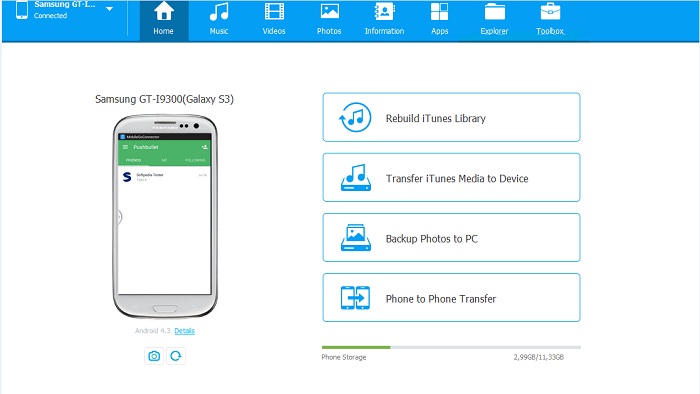
Étape 2. Maintenant, votre Samsung Galaxy S6 est connecté à votre Mac.
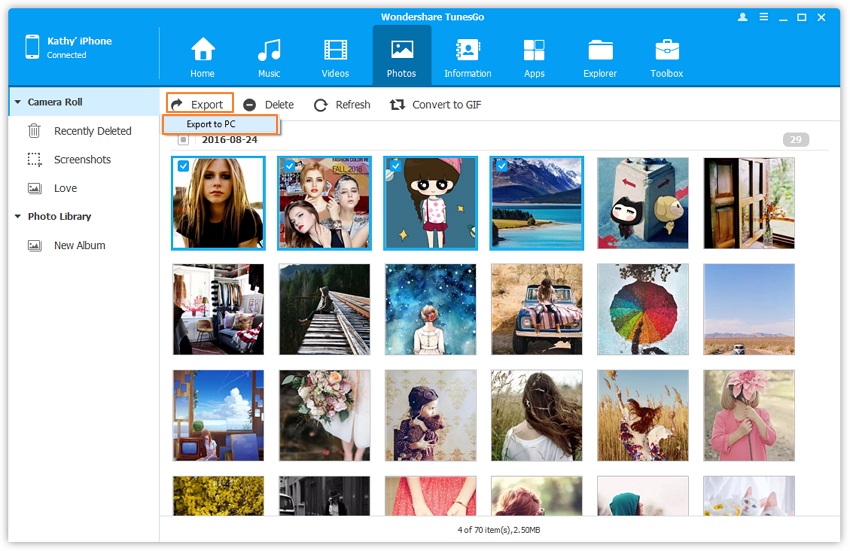
Étape 3. C'est l'interface de la galerie de photos dans TunesGo. Vous pouvez facilement sélectionner des photos.
Étape 4. Exportez ensuite les photos que vous voulez.
Étape 5. Vous pouvez convertir la photo sélectionnée en format d'animation GIF.
Étape 6. Maintenant, mettez-les dans quel dossier vous voulez sur votre Mac.
Gestionnaire Android - Solution unique pour gérer votre style de vie mobile
- Sauvegardez votre musique, vos photos, vidéos, contacts, SMS, etc. sur votre ordinateur et restaurez-les facilement.
- Gérez, exportez et importez vos contacts et SMS, dédupliquez les contacts, répondez aux SMS avec l'ordinateur.
- Rootez en un clic - Rootez vos téléphones et tablettes Android pour prendre le contrôle total de votre appareil.
- Transfert entre téléphones - Transferez la musique, photos, vidéos, contacts, SMS entre deux téléphones (Android et iPhone).
- Gestionnaire d'applications - Installez, désinstallez, importez ou sauvegardez des applications en lot.
- Créateur de GIF - Créez des Gifs à partir de photos, de photos animées et de vidéos.
- Gestionnaire iTunes - Synchronisez l'iTunes Music avec Android ou transférez de la musique d'Android vers iTunes
- Complétement compatible avec 3000+ appareils Android (Android 2.2 - Android 8.0) de Samsung, LG, HTC, Huawei, Motorola, Sony etc.

